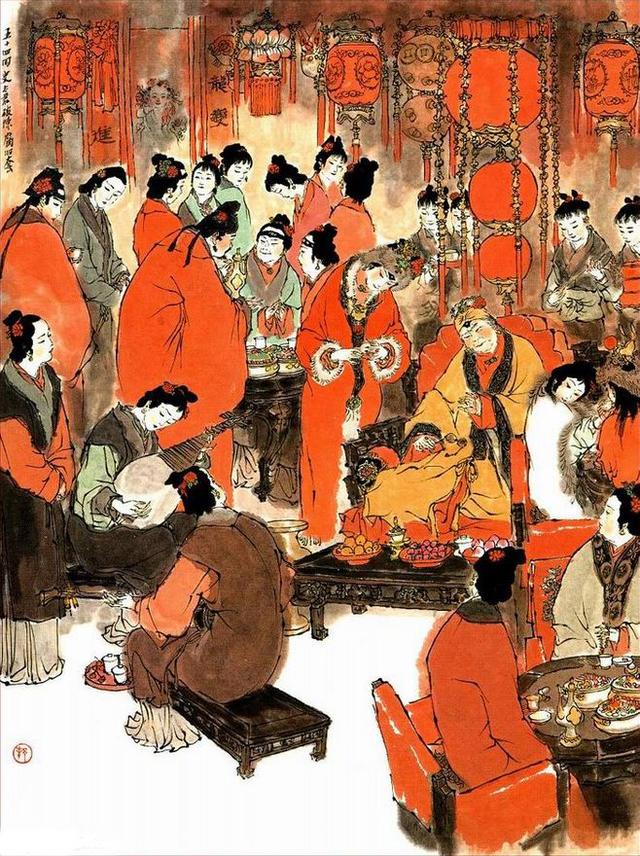smss.exe进程有助于初始化用户系统变量。然而,有时它可能会在你的电脑上使用太多的资源。
什么是smss.exe?smss.exe代表会话管理子系统。它负责初始化系统变量和启动用户会话。MS-DOS的驱动程序名称与LPT1和COM类似。理想情况下,它调用Win32 shell子系统并在Windows登录过程中运行。
此外,该进程由系统进程初始化,反映了许多活动,如运行Windows登录程序(winlogon.exe)、Win32子系统(csrss.exe)线程,并设置系统变量。
Sms.exe是一种病毒吗?

由于这个进程存在于所有基于Win NT的smss.exe系统中,因此容易受到许多病毒的攻击。其中一些木马病毒使用相同的名称来迷惑用户。
如何检查Smss.exe是否安全?
你可以使用这些方法来检查smss.exe是否安全。
方法1: 通过任务管理器检查微软数字签名
为了确认smss.exe是否安全,你可以先检查它的微软数字签名。
步骤1。通过点击Ctrl Shift Esc打开你的任务管理器。
第2步。在细节选项卡上,找到"smss.exe "进程。一旦你找到它,右键单击,然后点击属性。
第3步。在属性窗口中,检查它的数字签名是否来自微软官方。你甚至可以点击细节来获得更多细节。
方法2。在任务管理器中检查smss.exe文件的位置
你也可以通过查找其文件位置来检查smss.exe是否安全。
步骤1。通过点击Ctrl Shift Esc打开任务管理器。
第2步。点击"详细信息"标签,搜索smss.exe。
第3步。右键单击并点击"打开文件位置"。它应该将你重定向到。
C:\Windows\System32
第4步。如果它将你重定向到那里,该文件是安全的。如果不是,它可能是一个病毒或恶意软件。
如何修复smss.exe问题
方法1: 运行系统文件检查
SFC–系统文件检查器,是Windows的一项功能,帮助修复或替换损坏的文件。它扫描并试图修复它们。然而,如果你在使用SFC工具之前首先使用部署图像服务和管理工具,会有帮助。
第1步。点击Win X按钮,打开电源用户菜单栏。它将出现在你屏幕的左侧。
第2步。点击选项;"命令提示(管理员)"。当出现提示时,点击是,以管理员身份运行。
第3步。在命令提示符下分别运行以下两个命令。(每次输入后按回车键)。第一个命令提示DISM工具提供必要的文件来修复损坏的系统文件。
DISM.exe /Online /Cleanup-image /Restorehealth
第四步。第一条命令执行后,输入第二条命令并按回车键。该命令扫描系统文件并替换损坏的文件。
第5步。这个过程将需要一段时间;等待它完成。
方法2: 运行磁盘检查工具你可以使用Windows检查磁盘工具来扫描你的系统的硬盘驱动器的故障并修复它们。
步骤1。按下Windows X按钮。屏幕左侧会出现一个菜单栏。
第2步。点击"命令提示符(管理员)"。点击"是",以管理员身份运行。
第3步。在命令提示符下,输入以下命令并按回车键。
Chkdsk C: /f/r
第4步。进程结束后,使用Ctrl Shift Esc键打开任务管理器。找到smss.exe进程,并检查它是否减少了使用你的系统资源。
方法3: 恢复Windows你只需要恢复你的Windows操作系统,而不是重新安装。
步骤1。导航到屏幕的右边缘或齿轮图标,点击设置。然后点击"改变PC设置"。
第2步。点击更新和安全,然后选择恢复。
第3步。在"重置此电脑"下,点击"开始"。然后按照那里的指示。
第4步。等待进程结束。这就是了。
最后
这些方法可以帮助解决smss.exe的问题。你应该逐一尝试这些方法,以知道什么方法最有效。
此外,尽力掌握你所采取的步骤,以确保你能重新做所做的事情。这将有助于使你的计算机在资源使用减少的情况下表现得更好。
,